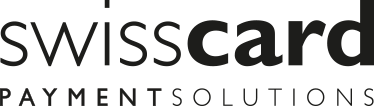FAQ
Sie haben wichtige Fragen? Hier finden Sie die Antworte.
Sämtliche Ausgaben mit den Firmen-Kreditkarten werden auf einem Konto gesammelt. Daraus ergeben sich folgende Vorteile für die Firmenkarten: Monatliches Reporting; die Firma erhält monatlich eine Abrechnung für alle Karten. Keine Vorfinanzierung der Spesenbezüge durch die Mitarbeiter, keine administrativ aufwendigen Bargeldvorschüsse durch die Firma nötig. Exakte Abgrenzung der Firmen- und Privatausgaben. Einheitlicher Versicherungsschutz für alle Mitarbeitenden. Business Kreditkartenabrechnungen auch für Steuerzwecke nutzbar.
Sinnvoll ist die Abgabe an Mitarbeitende einer Unternehmung, die einen bestimmten Spesenumsatz generieren und ständig wiederkehrende Ausgaben haben, wie zum Beispiel Tanken, Flug- und Bahnspesen, Hotelkosten, Restaurationskosten, Park und Telefongebühren, Kundengeschenke usw. Wir empfehlen, dass die Firma ein Nutzungsreglement für Karten erstellt. Dies kann ein Bestandteil des bestehenden Spesenreglements sein. Bei vielen namhaften Unternehmen ist es Usanz, eine Firmenkarte bei Bedarf und unabhängig von der hierarchischen Stellung abzugeben.
Grundsätzlich gilt: Sofern nach Verlust/Diebstahl der Karte die Sorgfaltspflichten gemäss den Allgemeinen Geschäftsbedingungen eingehalten werden, besteht keine Haftung. Wichtig ist, dass die Karte nach Verlust sofort gesperrt wird. Ein Kartenersatz erfolgt in der Regel innerhalb von 48 Stunden, bei der Credit Suisse American Express® Business Gold innerhalb von 24 Stunden. Oft sogar vor Ort in einem der weltweit 3200 American Express Reisebüros und Representative Offices.
Transaktionen, die missbräuchlich durch Dritte getätigt wurden, müssen zwingend unverzüglich bei Entdeckung, spätestens aber 30 Tage nach Fakturadatum, bei der Swisscard AECS GmbH schriftlich beanstandet werden.
Wir empfehlen, dass ein Kartenadministrator bestimmt wird, der für alle Belange rund um das Thema Business Kreditkarte zuständig ist. Wir empfehlen für die Nutzung der Business Kreditkarte ein separates Nutzungsreglement als Bestandteil des Spesenreglements zu erstellen.
Unsere Kreditkarten verfügen nicht über diese Möglichkeit. Das Foto gehört im internationalen Gebrauch nicht zu den anerkannten Sicherheitselementen (im Gegensatz zu Unterschrift, Passkontrolle, Nachfrage bei den Autorisierungsbüros, PIN-Code.)
CompanyOnline bietet mehr Kontrolle und Übersicht für Ihre Firma und Ihre Karteninhaber – jederzeit und von überall. Sie können Ihre Kartendaten einsehen, kontrollieren und herunterladen.
Funktionsübersicht
- Ihre aktuellen Kontodaten auf einen Blick
- Einsicht der Monatsrechnungen und Auszüge (PDF) der letzten sechs Monate
- Vollständige Informationen über Transaktionen, Karteninhaber, Kontobewegungen und Karteneinsatz als Cockpit oder als Detailübersicht
- Individuelle Abfragen dank hilfreicher Reports (z. B. Karteninhaberliste)
- Herunterladen der Transaktionen in der gewünschten Zeitperiode und in verschiedenen Formaten (Excel, CSV usw.)
Sie finden unter CompanyOnline folgende Informationen:
- Einsicht in die Monatsrechnungen und Auszüge (PDF) der letzten sechs Monate
- Vollständige Informationen über Transaktionen, Karteninhaber, Kontobewegungen und Karteneinsatz als Cockpit oder als Detailübersicht
- Übersicht aller Konten mit aktuellem Kontosaldo, Zahlungsfrist, Mindestbetrag der Zahlung sowie eine übersichtliche Zusammenstellung der Einkäufe, Bargeldbezüge, Gebühren usw.
- Individuelles Herunterladen der Transaktionen und weitere Kontoinformationen in der gewünschten Zeitperiode und in verschiedenen Formaten (Excel, CSV usw.)
Damit sich keine unberechtigten Personen in CompanyOnline einloggen können, wurde eine zusätzliche Sicherheitsstufe eingebaut. Diese wird bei jedem Login von CompanyOnline Administratoren sowie Karteninhabern angewendet.
Nach der Eingabe von Benutzer-ID, Passwort und Mobiltelefonnummer erhält die Person eine SMS mit einem 6-stelligen mTAN-Code auf die von ihr angegebene Mobiltelefonnummer. Diesen Code muss die Person bei der Registrierung eintragen. Sind alle Login-Informationen korrekt, erscheint nach der erfolgreichen Registrierung die Home-Seite von CompanyOnline. Werden die Login-Informationen dreimal falsch eingegeben, wird der Zugang zu CompanyOnline blockiert.
In diesem Fall müssen Sie unsere Hotline kontaktieren:
Unsere Hotline erreichen Sie von Montag bis Freitag, von 8.30 bis 17.30 Uhr.
Der Code für die zusätzliche Sicherheitsstufe wird per SMS verschickt. Aus diesem Grund braucht jeder Benutzer von CompanyOnline ein Mobilgerät. Für den CompanyOnline Administrator kann die Mobiltelefonnummer nur schriftlich über das Vollmachtsformular geändert werden, da er in seiner Rolle auf alle Firmendaten Zugriff hat. Der Karteninhaber kann seine Mobiltelefonnummer in CompanyOnline selbst verwalten.
CompanyOnline steht Ihnen in Deutsch, Französisch, Italienisch und Englisch zur Verfügung. Ihre gewünschte Sprache können Sie unter «Sprache» während der Registrierung und bei jedem Login ändern. Benutzen Sie ein Gerät, welches in einer anderen Sprache konfiguriert ist, kann es vorkommen, dass Sie Ihre gewünschte Sprache beim Login erneut auswählen müssen.
Nachdem Sie sich auf CompanyOnline eingeloggt haben, finden Sie auf der entsprechenden Home-Seite unter «Meine Meldungen» einen Link, mit dem Sie folgende Formulare finden und ausdrucken können:
- Antragsformulare
- LSV-Formular
- Vollmachtsformular u. a. auch für die Anpassung von CompanyOnline Administratoren
Formular für die Feststellung des wirtschaftlich Berechtigten
Beanstandungsformular
Diese Formulare sind auch unter folgendem Link abrufbar.
Die Nutzungs- und Datenschutzbedingungen finden Sie unter folgendem Link.
Sie können in CompanyOnline jederzeit die Nutzungsbedingungen aufrufen. Jeder Benutzer muss die Nutzungsbedingungen während der Registrierung akzeptieren.
Damit sich keine unberechtigten Personen in CompanyOnline einloggen können, wurde eine zusätzliche Sicherheitsstufe eingebaut. Diese wird bei jedem Login von CompanyOnline Administratoren sowie Karteninhabern angewendet.
Nach der Eingabe von Benutzer-ID, Passwort und Mobiltelefonnummer erhält die Person eine SMS mit einem 6-stelligen mTAN-Code auf die von ihr angegebene Mobiltelefonnummer. Diesen Code muss die Person bei der Registrierung eintragen. Sind alle Login-Informationen korrekt, erscheint nach der erfolgreichen Registrierung die Home-Seite von CompanyOnline. Werden die Login-Informationen dreimal falsch eingegeben, wird der Zugang zu CompanyOnline blockiert.
In diesem Fall müssen Sie unsere Hotline kontaktieren:
Unsere Hotline erreichen Sie von Montag bis Freitag, von 8.30 bis 17.30 Uhr.
Der Code für die zusätzliche Sicherheitsstufe wird per SMS verschickt. Aus diesem Grund braucht jeder Benutzer von CompanyOnline ein Mobilgerät. Für den CompanyOnline Administrator kann die Mobiltelefonnummer nur schriftlich über das Vollmachtsformular geändert werden, da er in seiner Rolle auf alle Firmendaten Zugriff hat. Der Karteninhaber kann seine Mobiltelefonnummer in CompanyOnline selbst verwalten.
Die Sicherheitsfragen dienen als zusätzliche Sicherheitsstufe beim Zurücksetzen des Passworts.
Die Aktivierung von CompanyOnline für Ihre Firma können Sie mittels Vollmachtsformular beantragen. Das Vollmachtsformular muss pro Stammkonto ausgefüllt werden.
Zwei unterschiedliche Benutzerprofile ermöglichen den individuellen Zugriff auf CompanyOnline. Dieser ist auf die unterschiedlichen Funktionsberechtigungen in der Firma abgestimmt und bestimmt die Anzeigen und Rechte in CompanyOnline.
Die CompanyOnline Administratoren werden via Vollmachtsformular von Ihrer Firma ernannt, haben Einsicht in sämtliche Karteninformationen der Firma (Monatsrechnungen, Einzeltransaktionen usw.) und können diese kontrollieren und herunterladen.
CompanyOnline Administratoren werden von Swisscard AECS GmbH aufgesetzt.
Die Karteninhaber können sich nach der Aktivierung von CompanyOnline eigenständig registrieren und erhalten dadurch Zugriff auf das eigene Kartenkonto. Somit können sie ihre Einzeltransaktionen, Monatsrechnungen usw. anschauen, kontrollieren und herunterladen.
Einmal aktiviert, sind alle mit den Karten getätigten Transaktionen und die Monatsrechnungen in CompanyOnline verfügbar.
Das Vollmachtsformular finden Sie unter folgendem Link
Die Firma kann mittels Vollmachtsformular einen oder mehrere CompanyOnline Administratoren ernennen. Diese Personen haben Einsicht in sämtliche Karteninformationen der Firma, u. a. auch in alle Konten, die für die Firma aufgesetzt sind. Diese Personen haben die Gesamtübersicht aller Daten auf CompanyOnline.
Ist ein Rechnungsempfänger definiert, wird dieser Person das Rechnungskonto zugeteilt.
Bei der Ernennung von CompanyOnline Administratoren werden die Personen gleichzeitig bevollmächtigt, per Telefon und schriftlich Aufträge zu erteilen und mit Swisscard AECS GmbH per E-Mail zu kommunizieren. Den genauen Umfang der Vollmacht finden Sie auf dem Vollmachtsformular.
Bitte füllen Sie sämtliche Felder aus. Im speziellen die Mobiltelefonnummer (wird für die Zustellung des Login-Codes benötigt) und die E-Mail-Adresse (für den Versand von Benachrichtigungen). Siehe weitere Informationen unter «Wieso erhalte ich E-Mail-Benachrichtigungen?».
Die Firma kann jederzeit CompanyOnline Administratoren löschen oder neu zuteilen. Dafür muss sie ein neues Vollmachtsformular ausfüllen und Swisscard AECS GmbH zustellen.
CompanyOnline Administratoren werden von Swisscard AECS GmbH aufgesetzt.
Das Vollmachtsformular finden Sie unter folgendem Link
Diese Personen haben Einsicht in sämtliche Karteninformationen der Firma, u. a. auch in alle Konten, die für die Firma aufgesetzt sind. Diese Personen haben die Gesamtübersicht aller Daten auf CompanyOnline.
Ist ein Rechnungsempfänger definiert, wird dieser Person das Rechnungskonto zugeteilt.
Bei der Ernennung von CompanyOnline Administratoren werden die Personen gleichzeitig bevollmächtigt, per Telefon und schriftlich Aufträge zu erteilen und mit Swisscard AECS GmbH per E-Mail zu kommunizieren. Den genauen Umfang der Vollmacht finden Sie auf dem Vollmachtsformular.
Bitte füllen Sie sämtliche Felder aus. Im Speziellen die Mobiltelefonnummer (wird für die Zustellung des Login-Codes benötigt) und die E-Mail-Adresse (für den Versand von Benachrichtigungen). Siehe weitere Informationen unter «Wieso erhalte ich E-Mail-Benachrichtigungen?».
Die Firma kann jederzeit CompanyOnline Administratoren löschen oder neu zuteilen. Dafür muss sie ein neues Vollmachtsformular ausfüllen und Swisscard AECS GmbH zustellen.
Die CompanyOnline Administratoren werden von Swisscard AECS GmbH aufgesetzt.
Das Vollmachtsformular finden Sie unter folgendem Link
Die Firma erhält nach der Aktivierung von Swisscard AECS GmbH einen Bestätigungsbrief, dass sie für CompanyOnline aufgeschaltet wurde. Von diesem Zeitpunkt an kann die Firma ihre Mitarbeiter informieren, dass sie sich registrieren können.
CompanyOnline Administratoren werden separat benachrichtigt, da sie von Swisscard AECS GmbH aufgesetzt werden.
Die CompanyOnline Administratoren werden durch Swisscard AECS GmbH gemäss eingereichtem Vollmachtsformular aufgesetzt. Sie erhalten per E-Mail die Benutzer-ID und per separater Briefpost das Passwort. Sobald beide Login-Informationen erhalten wurden, kann sich der CompanyOnline Administrator einloggen.
Beim ersten Login muss er das Passwort ändern und einige Sicherheitsfragen beantworten. Anschliessend erhält er seinen 6-stelligen mTAN-Code für die zusätzliche Sicherheitsstufe seines Login-Prozesses.
Wir empfehlen, das erste Login unmittelbar nach Erhalt der Informationen durchzuführen.
Auf www.companycards.ch oder auf der Website Ihrer Bank unter «CompanyOnline» ist der Link zu CompanyOnline aufgeschaltet.
Die Karteninhaber können sich nach der Aktivierung von CompanyOnline eigenständig registrieren und erhalten dadurch Zugriff auf das eigene Kartenkonto. Somit können sie ihre Einzeltransaktionen, Monatsrechnungen usw. anschauen, kontrollieren und herunterladen. Da die Informationen nur ihr Kartenkonto betreffen, ist eine Selbstregistrierung möglich.
Zwei unterschiedliche Benutzerprofile ermöglichen den individuellen Zugriff. Dieser ist auf die unterschiedlichen Funktionsberechtigungen in Ihrer Firma abgestimmt und bestimmt die Anzeigen und Rechte in CompanyOnline.
Die Administratoren werden via Vollmachtsformular von Ihrem Unternehmen ernannt, haben Einsicht in sämtliche Karteninformationen der Firma (Monatsrechnungen, Einzeltransaktionen usw.) und können diese kontrollieren und herunterladen.
Die Karteninhaber können sich nach der Aktivierung von CompanyOnline eigenständig registrieren und erhalten dadurch Zugriff auf das eigene Kartenkonto. Somit können sie ihre Einzeltransaktionen, Monatsrechnungen usw. anschauen, kontrollieren und herunterladen.
Einmal aktiviert, sind alle mit den neuen Karten getätigten Transaktionen und die Monatsrechnungen in CompanyOnline verfügbar.
Das Vollmachtsformular finden Sie unter folgendem Link
Eine bevollmächtigte Person Ihrer Firma kann CompanyOnline jederzeit telefonisch oder schriftlich durch unsere Helpline provisorisch blockieren oder ganz schliessen lassen. Es bestehen keine Kündigungsfristen.
Bitte beachten Sie, dass bei einer Schliessung von CompanyOnline auch die Daten im Tool nicht mehr aufdatiert werden und kein Benutzer mehr Zugang zu CompanyOnline hat. Bei der provisorischen Blockierung werden die Informationen weiterhin aktualisiert. Die Benutzer haben bis zur Aufhebung der Blockierung keinen Zugang zu CompanyOnline.
Falls Sie eine Schliessung aufheben möchten, müssen Sie die Aktivierung von CompanyOnline mittels Vollmachtsformular erneut beantragen.
Das Vollmachtsformular finden Sie unter folgendem Link
Wird ein neuer CompanyOnline Administrator definiert, muss ein neues Vollmachtsformular eingereicht werden. Er wird von Swisscard AECS GmbH aufgesetzt und erhält die Login-Informationen per E-Mail (Benutzer-ID) und per separater Post das Passwort.
Die Zugangsrechte und die Daten des alten CompanyOnline Administrators werden gelöscht. Er hat keinen Zugriff auf CompanyOnline mehr.
Muss ein CompanyOnline Administrator umgehend blockiert werden, kann dies durch eine bevollmächtigte Person Ihrer Firma mit sofortiger Wirkung gemacht werden, indem diese telefonisch unsere Helpline kontaktiert. Nachfolgend muss jedoch mittels eines neu eingereichten Vollmachtsformulars ein neuer CompanyOnline Administrator definiert werden.
Ein CompanyOnline Administrator kann auch provisorisch blockiert und anschliessend wieder aktiviert werden. Dies kann durch einen Bevollmächtigen Ihrer Firma telefonisch gemacht werden.
Karteninhaber können durch eine bevollmächtigte Person oder durch den Karteninhaber selbst blockiert oder gelöscht werden, indem unsere Helpline telefonisch kontaktiert wird.
Sie erhalten die Monatsrechnungen/Auszüge weiterhin per Post zugestellt und finden zusätzlich Ihre Monatsrechnungen/Auszüge elektronisch in CompanyOnline als PDF-Dateien. Auf Wunsch können Sie diese PDF-Dateien herunterladen und ausdrucken. In CompanyOnline werden die sechs vergangenen Rechnungsperioden anzeigt.
CompanyOnline entspricht den heutigen Sicherheitsstandards. Das sichere Login der Benutzer wird durch die Benutzer-ID, das Passwort und eine zusätzliche Sicherheitsstufe mit einem 6-stelligen mTAN-Code gewährleistet.
Die Aktivierung von CompanyOnline muss durch Ihre Firma mittels Vollmachtsformular beantragt werden.
Zwei unterschiedliche Benutzerprofile ermöglichen den individuellen Zugriff auf CompanyOnline. Dieser ist auf die unterschiedlichen Funktionsberechtigungen in der Firma abgestimmt und bestimmt die Anzeigen und Rechte in CompanyOnline.
Die CompanyOnline Administratoren werden via Vollmachtsformular von Ihrer Firma ernannt, haben Einsicht in sämtliche Karteninformationen der Firma (Monatsrechnungen, Einzeltransaktionen usw.) und können diese kontrollieren und herunterladen.
CompanyOnline Administratoren werden von Swisscard AECS GmbH aufgesetzt.
Die Karteninhaber können sich nach der Aktivierung von CompanyOnline eigenständig registrieren und erhalten dadurch Zugriff auf das eigene Kartenkonto. Somit können sie ihre Einzeltransaktionen, Monatsrechnungen usw. anschauen, kontrollieren und herunterladen.
Einmal aktiviert, sind alle mit den Karten getätigten Transaktionen und die Monatsrechnungen in CompanyOnline verfügbar.
Das Vollmachtsformular finden Sie unter folgendem Link.
Die CompanyOnline Administratoren werden durch Swisscard AECS GmbH gemäss dem von der Firma eingereichten Vollmachtsformular aufgesetzt. Sie erhalten per E-Mail die Benutzer-ID und per separater Briefpost das Passwort. Sobald Sie beide Login-Informationen erhalten haben, können Sie sich einloggen.
Beim ersten Login müssen Sie das Passwort ändern und einige Sicherheitsfragen beantworten. Anschliessend erhalten Sie Ihren 6-stelligen mTAN-Code für die zusätzliche Sicherheitsstufe.
Wir empfehlen, das erste Login unmittelbar nach Erhalt der Informationen durchzuführen.
Die Firma erhält nach der Aktivierung von Swisscard AECS GmbH einen Bestätigungsbrief, dass sie für CompanyOnline aufgeschaltet wurde. Von diesem Zeitpunkt an können sich die Mitarbeiter registrieren.
CompanyOnline Administratoren werden separat benachrichtigt, da sie von Swisscard AECS GmbH aufgesetzt werden.
Damit sich keine unberechtigten Personen in CompanyOnline einloggen können, wurde eine zusätzliche Sicherheitsstufe eingebaut. Diese wird bei jedem Login von CompanyOnline Administratoren sowie Karteninhabern angewendet.
Nach der Eingabe von Benutzer-ID, Passwort und Mobiltelefonnummer erhält die Person eine SMS mit einem 6-stelligen mTAN-Code an die angegebene Mobiltelefonnummer. Diesen Code muss die Person bei der Registrierung eintragen. Sind alle Login-Informationen korrekt, erscheint nach der erfolgreichen Registrierung die Home-Seite von CompanyOnline. Werden die Login-Informationen dreimal falsch eingegeben, wird der Zugang zu CompanyOnline blockiert.
In diesem Fall müssen Sie unsere Hotline kontaktieren:
Unsere Hotline erreichen Sie von Montag bis Freitag, von 8.30 bis 17.30 Uhr.
Der Code für die zusätzliche Sicherheitsstufe wird per SMS verschickt. Aus diesem Grund braucht jeder Benutzer von CompanyOnline ein Mobilgerät. Für den CompanyOnline Administrator kann die Mobiltelefonnummer nur schriftlich über das Vollmachtsformular geändert werden, da er in seiner Rolle auf alle Firmendaten Zugriff hat. Der Karteninhaber kann seine Mobiltelefonnummer in CompanyOnline selbst verwalten.
Sie erhalten folgende E-Mail-Benachrichtigungen, damit Sie informiert sind, wenn etwas in CompanyOnline für Sie bereitgestellt ist resp. geändert hat:
- Bereitstellung der neuen Monatsrechnung (sofern mit einem Rechnungskonto verlinkt)
- Wenn die Zahlungsfrist verstrichen ist.
- Wenn Sie das Passwort vergessen haben.
Die Benachrichtigungen werden an die E-Mail-Adresse versandt, die auf dem Vollmachtsformular angegeben wurde. Mit einem neu ausgefüllten Vollmachtsformular können Sie die E-Mail-Adresse ändern. In diesem Fall erhalten Sie eine neue Benutzer-ID. In CompanyOnline kann die E-Mail-Adresse aus Sicherheitsgründen nicht geändert werden.
Als CompanyOnline Administrator haben Sie Einsicht in sämtliche Karteninformationen der Firma (Monatsrechnungen, Einzeltransaktionen usw.) und können diese kontrollieren und herunterladen.
- Ihre aktuellen Kontodaten auf einen Blick
- Einsicht der Monatsrechnungen und Auszüge (PDF) der letzten sechs Monate
- Vollständige Informationen über Transaktionen, Karteninhaber, Kontobewegungen und Karteneinsatz als Cockpit oder als Detailübersicht
- Individuelle Abfragen dank hilfreicher Reports (z. B. Karteninhaberliste)
- Herunterladen der Transaktionen in der gewünschten Zeitperiode und in verschiedenen Formaten (Excel, CSV usw.)
Ich habe meine Benutzer-ID vergessen. Was muss ich tun?
Unsere Hotline erreichen Sie von Montag bis Freitag von 8.30 bis 17.30 Uhr.
Bitte folgen Sie den vorgegeben Schritten:
- Falls Sie das Passwort vergessen haben, können Sie auf der Login-Seite «Login-Informationen zurücksetzen» anwählen.
- Bitte geben Sie anschliessend die Benutzer-ID und Ihre registrierte E-Mail-Adresse an.
- Sie erhalten eine Benachrichtigung mit einem Link. Klicken Sie den Link an.
- Geben Sie die Benutzer-ID ein und wählen Sie «Passwort zurücksetzen».
Entsperren Sie Ihren CompanyOnline Zugang (sofern notwendig). - Beantworten Sie die Sicherheitsfragen.
- Wählen Sie ein neues Passwort.
Falls Sie weitere Fragen haben:
Unsere Hotline erreichen Sie von Montag bis Freitag von 8.30 bis 17.30 Uhr.
Auf der Home-Seite können Sie das Passwort jederzeit ändern.
- Gehen Sie auf «Passwort bearbeiten».
- Geben Sie das aktuelle Passwort ein.
- Geben Sie das neue Passwort ein.
- Bestätigen Sie das neue Passwort.
- Beantworten Sie den Passworthinweis.
Falls Sie weitere Fragen haben:
Unsere Hotline erreichen Sie von Montag bis Freitag von 8.30 bis 17.30 Uhr.
Bitte prüfen Sie, ob Sie die Login-Informationen und den zusätzlichen Sicherheitscode richtig eingegeben haben.
Falls Sie den Sicherheitscode nicht erhalten haben, können Sie ihn nochmals anfordern.
Der Zugang zu CompanyOnline kann auch aus Sicherheitsgründen vom System verweigert werden.
Falls Sie weitere Fragen haben:
Unsere Hotline erreichen Sie von Montag bis Freitag von 8.30 bis 17.30 Uhr.
Unter «Monatsrechnung/Auszug» finden Sie alle Kartenkonten, die für Ihre Firma aufgesetzt sind.
- Sie können unter «Von mir verwaltete Konten» die Konten nach Namen des Karteninhabers, Kartennummer oder Firmenname selektionieren und wählen, ob Sie alle aktiven oder auch die geschlossenen Konten wünschen.
- Sie erhalten eine Liste mit allen Konten gemäss Ihrer Selektion.
Unter «Details» finden Sie die Detailinformationen zum spezifischen Kartenkonto.
Bitte beachten Sie, dass Sie nebst den Konten der Karteninhaber auch ein oder mehrere Rechnungskonten in Ihrer Firmenstruktur haben können.
WICHTIG: Die Nummern der Rechnungskonten sind zwar wie Kartennummern strukturiert, sind jedoch keine gültigen Kartennummern.
Falls Sie Fragen zu Kartenkonten haben:
Unsere Hotline erreichen Sie von Montag bis Freitag, von 8.30 bis 17.30 Uhr.
Unter «Monatsrechnung/Auszug» finden Sie alle Karteninhaber, die unter der Firma (Stammkonto) aufgesetzt sind.
- Sie können unter «Von mir verwaltete Konten» die Konten nach Namen des Karteninhabers oder nach Kartennummer selektionieren und wählen, ob Sie alle aktiven oder auch die geschlossenen Konten wünschen.
- Sie erhalten eine Liste mit allen Konten gemäss Ihrer Selektion.
Falls Sie Fragen zu Kartenkonten haben:
Unsere Hotline erreichen Sie von Montag bis Freitag, von 8.30 bis 17.30 Uhr.
Unter «Monatsrechnung/Auszug» finden Sie alle Monatsrechnungen/Auszüge der Konten, die für Ihre Firma aufgesetzt sind.
Wählen Sie nun unter dem von Ihnen gewünschten Kartenkonto «Details».
Hier finden Sie folgende Informationen:
- Kontoübersicht mit den wichtigsten Informationen
- Die Transaktionen der laufenden Rechnungsperiode
- Wählen Sie eine andere Rechnungsperiode, um vergangene Transaktionen einzusehen.
Sie erhalten Transaktionsinformationen inkl. Datum, Händler, Betrag, Währung, Umrechnungskurs usw.
Sie können die Transaktionen auch in verschiedenen Formaten (Excel, CSV usw.) herunterladen.
Zusätzlich können Sie die bereitgestellten Monatsrechnungen (PDF) einsehen und herunterladen.
Bitte beachten Sie, dass der Sollzins in «Einkauf» und «Bargeldbezug» aufgesplittet sein kann, wenn Sie die Transaktionen ansehen resp. herunterladen. Auf der Monatsrechnung ist der Sollzins konsolidiert angezeigt.
Unter «Monatsrechnung/Auszug» finden Sie alle Monatsrechnungen/Auszüge der Konten, die für Ihre Firma aufgesetzt sind.
- Sie können unter «Nach Monatsrechnungen/Auszügen suchen» die Monatsrechnungen/Auszüge nach Namen des Karteninhabers oder Kartennummer selektionieren und wählen, ob Sie alle aktiven oder auch die geschlossenen Konten wünschen.
- Geben Sie die Zeitperiode an, die Sie wünschen (bis sechs Monate zurück möglich).
- Sie erhalten eine Liste mit allen Monatsrechnungen/Auszügen gemäss Ihrer Selektion.
Sie können auch die Monatsrechnung über ein spezifisch ausgewähltes Konto aufrufen:
- Wählen Sie «Details».
- Anschliessend klicken Sie «Monatsrechnungen/Auszüge» an.
Sie erhalten eine Liste mit allen Monatsrechnungen/Auszügen bis zu sechs Monate zurück.
Bitte beachten Sie, dass der Sollzins in «Einkauf» und «Bargeldbezug» aufgesplittet sein kann, wenn Sie die Transaktionen ansehen resp. herunterladen. Auf der Monatsrechnung ist der Sollzins konsolidiert angezeigt.
Falls Sie Fragen zu Kartenkonten haben:
Unsere Hotline erreichen Sie von Montag bis Freitag, von 8.30 bis 17.30 Uhr.
Unter «Monatsrechnung/Auszug» finden Sie alle Monatsrechnungen/Auszüge der Konten, die für Ihre Firma aufgesetzt sind.
Wählen Sie unter dem von Ihnen gewünschten Kartenkonto «Details».
Hier finden Sie folgende Informationen:
- Die Transaktionen der laufenden Rechnungsperiode
- Wählen Sie eine andere Rechnungsperiode, um vergangene Transaktionen einzusehen.
Sie erhalten Transaktionsinformationen inkl. Datum, Händler, Betrag, Währung, Umrechnungskurs usw.
Sie können die Transaktionen auch in verschiedenen Formaten herunterladen, indem Sie auf «Herunterladen» klicken.
Wählen Sie das gewünschte Format (Excel, CSV usw.) und speichern Sie das Dokument auf Ihrer Festplatte.
Zusätzlich können Sie die bereitgestellten Monatsrechnungen (PDF) einsehen und herunterladen.
Bitte beachten Sie, dass der Sollzins in «Einkauf» und «Bargeldbezug» aufgeteilt sein kann, wenn Sie die Transaktionen ansehen resp. herunterladen. Auf der Monatsrechnung ist der Sollzins konsolidiert angezeigt.
Die Daten der Karteninhaber können in CompanyOnline nicht durch CompanyOnline Administratoren verwaltet werden.
Karteninhaber können ihre Mobiltelefonnummer und die E-Mail-Adresse selbst verwalten.
Sie können als Bevollmächtigter jedoch jederzeit Swisscard AECS GmbH telefonisch kontaktieren:
Unsere Hotline erreichen Sie von Montag bis Freitag von 8.30 bis 17.30 Uhr.
Unter «Transaktionsdetails/Transaktionen anzeigen» finden Sie alle Transaktionen der letzten 27 Monate der Konten, die für Ihre Firma aufgesetzt sind.
Sie haben die Möglichkeit, Transaktionen nach Konten oder Einheiten zu suchen.
Wählen Sie das gesuchte Konto/die gesuchten Konten aus, definieren Sie die gewünschte Zeitperiode Ihrer Auswertung und klicken Sie auf «Suche».
Danach werden Ihnen sämtliche Transaktionen, in der von Ihnen definierten Zeitperiode zur Ansicht angezeigt.
Danach können Sie das ausgewählte Konto/die ausgewählten Konten weiter eingrenzen.
Zusätzliche Suchkriterien zur Eingrenzung Ihrer Auswertung finden Sie unter «Erweiterte Suche [+]».
Die von Ihnen definierten Suchkriterien können Sie unter «Suche speichern» für eine regelmässige Abfrage sichern.
Unter «Transaktionsdetails/Ausgabeprotokoll anzeigen» finden Sie alle Ihre Transaktionsauswertungen, die Sie gespeichert oder ausgelöst haben.
Im Protokoll unter «Details» finden Sie weitere Informationen zur Transaktion, wie z. B. Flug-/Mietwagenbuchungen und Hotelreservationen, sofern vorhanden.
Auch detaillierte Informationen, z. B. hinterlegte Adressen zu Ihren Kartenkonten, können abgefragt werden:
- Klicken Sie auf «Konten».
- Wählen Sie «Karten verwalten».
- Sie erhalten die Übersicht aller Kartenkonten und Details unter dem aufgerufenen Stammkonto.
- Sie können die Anzeige auch filtern und nur die von Ihnen gewünschten Konten anzeigen oder die Informationen mit «Spalten anzeigen/ausblenden» personalisieren.
- Durch Anklicken von «Details» in der Übersicht erhalten Sie die Anzeige des spezifischen Kontos:
- Karteninformationen
- Hinterlegte Adressen, Telefonnummern etc.
- Verfalldatum
Änderungen können nur von einem Kundendienstberater ausgeführt werden.
CompanyOnline bietet ein Dashboard für eine schnelle Übersicht der Bewegungen auf dem Stammkonto. Das Dashboard kann unter «Berichte»/«Dashboard» angewählt und durch Anwählen der Zeitperiode individuell eingestellt werden; Grafiken können ein- und ausgeblendet werden:
- Vollständige Programmausgaben
- «Top 10»-Händler
- Durchschnittlicher Transaktionsbetrag und Ausgaben
- «Top 10»-Karteninhaber
- CompanyOnline-Benutzer und Logins
- Neue Benutzer
- Neue Kartenausstellungen
- Downloads von Rechnungen
CompanyOnline bietet unter «Berichte»/«Standardberichte» eine Auswahl an Standardreports an, die einfach angewählt und für den Download in verschiedenen Formaten ausgeführt werden können:
- Karteninhaber-Profile
- Transaktionsliste nach Karteninhaber
- Allgemeiner Transaktionsbericht
- Bericht über Karteneinsatz nach Händler
- Audit-Bericht
- Audit-Bericht nach Nutzer
- Bericht von Benutzerprofilen
Zudem können unter «Datenzuordnung» folgende Daten ausgewertet werden:
- Kontoinformationen
- Karteninhaberliste
CompanyOnline bietet unter «Berichte»/«Datenzuordnung» eine Karteninhaberliste mit allen relevanten Informationen zu den Karteninhabern (z. B.):
- Anzahl aktive Karteninhaber
- Karteninhaber Name
- Kontoeröffnungsdatum
- Limite
- Abrechnungstag etc.
Auch detaillierte Informationen, z. B. hinterlegte Adressen zu Ihren Kartenkonten, können abgefragt werden:
1. Klicken Sie auf «Konten».
2. Wählen Sie «Karten verwalten».
3. Sie erhalten die Übersicht aller Kartenkonten und Details unter dem aufgerufenen Stammkonto.
4. Sie können die Anzeige auch filtern und nur die von Ihnen gewünschten Konten anzeigen oder die Informationen mit «Spalten anzeigen/ausblenden» personalisieren.
5. Durch Anklicken von «Details» in der Übersicht erhalten Sie die Anzeige des spezifischen Kontos:
- Karteninformationen
- Hinterlegte Adressen, Telefonnummern etc.
- Verfalldatum
Änderungen können nur von einem Kundendienstberater ausgeführt werden.
Die Karteninhaber können sich selbst registrieren, sobald die Firma durch Swisscard AECS GmbH aktiviert wurde. Die Karteninhaber erhalten die entsprechende Information vonseiten der Firma oder deren Vertreter (z. B. interner Kartenadministrator).
Die Registrierung ist ganz einfach:
- Auf www.companycards.ch oder auf der Website Ihrer Bank unter «CompanyOnline» finden Sie den Link zu CompanyOnline.
- Auf der Login-Seite klicken Sie «Nicht registriert» an. Idealerweise haben Sie Ihre Karte zur Hand.
Schritt 1 – «Kartennummer»
- Geben Sie Ihre Kartennummer ein und bestätigen Sie mit «weiter».
Schritt 2 – «Benutzer-ID und Passwort erstellen»
- Geben Sie die notwendigen Benutzer-Informationen ein und bestätigen Sie mit «weiter».
Schritt 3 – «Registrierung einer bestehenden Kreditkarte»
- Geben Sie die notwendigen Karteninformationen ein. Diese finden Sie auf Ihrer Karte.
- Geben Sie Ihr Geburtsdatum ein.
- Nach Eingabe Ihrer Angaben klicken Sie auf «weiter».
Schritt 4 – «Konto wurde registriert»
- Mit «weiter» bestätigen Sie Ihre Angaben.
Schritt 5 – «6-stellige mTAN eingeben»
- Sie erhalten nun Ihren persönlichen mTAN-Code (SMS-Code) auf Ihre Mobiltelefonnummer, die Sie angegeben haben. Geben Sie diesen in das Feld ein und bestätigen Sie mit «weiter».
Schritt 6 – «Weitere Sicherheitsinformationen»
- Füllen Sie Ihre Sicherheitsfragen aus und bestätigen Sie mit «weiter».
Schritt 7 – «Nutzungsbedingungen»
- Akzeptieren Sie die Nutzungsbedingungen von CompanyOnline, ist Ihre Registrierung abgeschlossen.
Schritt 8 – «Sie haben Ihr Konto erfolgreich registriert»
- Bestätigen Sie Ihre Registrierung mit «fertigstellen». Bei erfolgreicher Registrierung wird die Home-Seite angezeigt.
Es kann vorkommen, dass Sie trotz Registrierung keinen Zugriff auf CompanyOnline erhalten. Dies kann aus Sicherheitsgründen durch das System erfolgen oder die Firma ist noch nicht aktiviert worden.
Sie können Swisscard AECS GmbH telefonisch kontaktieren:
Unsere Hotline erreichen Sie von Montag bis Freitag, von 8.30 bis 17.30 Uhr.
Damit sich keine unberechtigten Personen in CompanyOnline einloggen können, wurde eine zusätzliche Sicherheitsstufe eingebaut. Diese wird bei jedem Login von CompanyOnline Administratoren sowie Karteninhabern angewendet.
Nach der Eingabe von Benutzer-ID, Passwort und Mobiltelefonnummer erhält die Person eine SMS mit einem 6-stelligen mTAN-Code an die von ihr angegebene Mobiltelefonnummer. Diesen Code muss die Person bei der Registrierung unter «Schritt 5» eintragen. Sind alle Login-Informationen korrekt, erscheint nach der erfolgreichen Registrierung die Home-Seite von CompanyOnline. Werden die Login-Informationen dreimal falsch eingegeben, wird der Zugang zu CompanyOnline blockiert.
In diesem Fall müssen Sie unsere Hotline kontaktieren:
Unsere Hotline erreichen Sie von Montag bis Freitag, von 8.30 bis 17.30 Uhr.
Der Code für die zusätzliche Sicherheitsstufe wird per SMS verschickt. Aus diesem Grund braucht jeder Benutzer von CompanyOnline ein Mobilgerät. Der Karteninhaber kann seine Mobiltelefonnummer in CompanyOnline selbst verwalten.
Sie erhalten folgende E-Mail-Benachrichtigungen, damit Sie informiert sind, wenn etwas im CompanyOnline für Sie bereitgestellt ist resp. geändert hat:
- Bereitstellung der neuen Monatsrechnung
- Wenn die Zahlungsfrist verstrichen ist.
- Wenn Sie das Passwort vergessen haben.
Die Benachrichtigungen werden an die E-Mail-Adresse versandt, die angegeben wurde. Auf der Home-Seite unter «Persönliche Informationen bearbeiten» können Sie jederzeit Ihre E-Mail-Adresse in CompanyOnline ändern.
Als Karteninhaber haben Sie Einsicht in Ihre persönlichen Karteninformationen (Monatsrechnungen, Einzeltransaktionen usw.) und können diese kontrollieren und herunterladen.
- Einsicht in die Monatsrechnungen und Auszüge (PDF) der letzten sechs Monate
- Übersicht und Details der Transaktionen
- Übersicht des Kontos mit aktuellem Kontosaldo, evtl. Zahlungsfrist, Mindestbetrag der Zahlung sowie
- eine übersichtliche Zusammenstellung der Einkäufe, Bargeldbezüge, Gebühren usw.
- Herunterladen der Transaktionen in der gewünschten Zeitperiode und in verschiedenen Formate (Excel, CSV usw.)
- Falls Sie das Passwort vergessen haben, können Sie auf der Login-Seite «Login-Informationen zurücksetzen» anwählen.
- Bitte geben Sie anschliessend die Benutzer-ID und Ihre registrierte E-Mail-Adresse an.
- Sie erhalten eine Benachrichtigung mit einem Link. Klicken Sie den Link an.
- Geben Sie die Benutzer-ID ein und wählen Sie «Passwort zurücksetzen».
- Entsperren Sie Ihren CompanyOnline Zugang (sofern notwendig).
- Beantworten Sie die Sicherheitsfragen.
- Wählen Sie ein neues Passwort.
Falls Sie weitere Fragen haben:
Unsere Hotline erreichen Sie von Montag bis Freitag von 8.30 bis 17.30 Uhr
Auf der Home-Seite können Sie das Passwort jederzeit ändern. Gehen Sie auf «Passwort bearbeiten».
- Geben Sie das aktuelle Passwort ein.
- Geben Sie das neue Passwort ein.
- Bestätigen Sie das neue Passwort.
- Beantworten Sie den Passworthinweis.
Falls Sie weitere Fragen haben:
Unsere Hotline erreichen Sie von Montag bis Freitag von 8.30 bis 17.30 Uhr.
Bitte prüfen Sie, ob Sie die Login-Informationen und den zusätzlichen Sicherheitscode richtig eingegeben haben.
Falls Sie den Sicherheitscode nicht erhalten haben, können Sie ihn nochmals anfordern.
Der Zugang zu CompanyOnline kann auch aus Sicherheitsgründen vom System verweigert werden.
Falls Sie weitere Fragen haben:
Unsere Hotline erreichen Sie von Montag bis Freitag von 8.30 bis 17.30 Uhr.
Unter «Monatsrechnung/Auszug» finden Sie alle Monatsrechnungen/Auszüge Ihres Kontos.
Wählen Sie unter dem von Ihnen gewünschten Kartenkonto «Details». Hier finden Sie folgende Informationen:
- Kontoübersicht mit den wichtigsten Informationen
- Die Transkationen der laufenden Rechnungsperiode
- Wählen Sie eine andere Rechnungsperiode, um vergangene Transaktionen einzusehen.
Sie erhalten Transaktionsinformationen inkl. Datum, Händler, Betrag, Währung, Umrechnungskurs usw.
Sie können die Transaktionen auch in verschiedenen Formaten (Excel, CSV usw.) herunterladen.
Zusätzlich können Sie die bereitgestellten Monatsrechnungen (PDF) einsehen und herunterladen.
Unter «Monatsrechnung/Auszug» finden Sie alle Monatsrechnungen/Auszüge Ihres Kontos.
Wählen Sie unter dem von Ihnen gewünschten Kartenkonto «Details». Hier finden Sie folgende Informationen:
- Kontoübersicht mit den wichtigsten Informationen
- Die Transkationen der laufenden Rechnungsperiode
- Wählen Sie eine andere Rechnungsperiode, um vergangene Transaktionen einzusehen.
Sie erhalten Transaktionsinformationen inkl. Datum, Händler, Betrag, Währung, Umrechnungskurs usw.
Sie können die Transaktionen auch in verschiedenen Formaten (Excel, CSV usw.) herunterladen.
Zusätzlich können Sie die bereitgestellten Monatsrechnungen (PDF) einsehen und herunterladen.
Unter «Monatsrechnung/Auszug» finden Sie alle Monatsrechnungen/Auszüge Ihres Kontos.
- Sie können unter «Nach Monatsrechnungen/Auszügen suchen» die Monatsrechnungen/Auszüge nach Namen des Karteninhabers oder Kartennummer selektionieren und wählen, ob Sie alle aktiven oder auch die geschlossenen Konten wünschen.
- Geben Sie die Zeitperiode an, die Sie wünschen (bis sechs Monate zurück möglich).
Sie erhalten eine Liste mit allen Monatsrechnungen/Auszügen gemäss Ihrer Selektion.
- Sie können auch die Monatsrechnung über ein spezifisch ausgewähltes Konto aufrufen:
Wählen Sie «Details». - Anschliessend klicken Sie «Monatsrechnungen/Auszüge» an.
Sie erhalten eine Liste mit allen Monatsrechnungen/Auszügen bis zu sechs Monate zurück.
Falls Sie Fragen zu Kartenkonten haben:
Unsere Hotline erreichen Sie von Montag bis Freitag, von 8.30 bis 17.30 Uhr.
Unter «Monatsrechnung/Auszug» finden Sie alle Monatsrechnungen/Auszüge Ihres Kontos.
Sie können Transaktionsdaten und Monatsrechnungen herunterladen.
Wählen Sie unter dem von Ihnen gewünschten Kartenkonto «Details».
Hier finden Sie folgende Informationen:
- Die Transaktionen der laufenden Rechnungsperiode
- Wählen Sie eine andere Rechnungsperiode, um vergangene Transaktionen einzusehen.
Sie erhalten Transaktionsinformationen inkl. Datum, Händler, Betrag, Währung, Umrechnungskurs usw.
Sie können die Transaktionen auch in verschiedenen Formaten herunterladen, indem Sie auf «Herunterladen» klicken.
Wählen Sie das gewünschte Format (Excel, CSV usw.) und speichern Sie das Dokument auf Ihrer Festplatte.
Zusätzlich können Sie die bereitgestellten Monatsrechnungen (PDF) einsehen und herunterladen.
Auch detaillierte Informationen, z. B. hinterlegte Adressen zu Ihren Kartenkonten, können abgefragt werden:
- Klicken Sie auf «Konten».
- Wählen Sie «Karten verwalten».
- Sie erhalten die Übersicht aller Kartenkonten und Details unter dem aufgerufenen Stammkonto.
- Sie können die Anzeige auch filtern und nur die von Ihnen gewünschten Konten anzeigen oder die Informationen mit «Spalten anzeigen/ausblenden» personalisieren.
- Durch Anklicken von «Details» in der Übersicht erhalten Sie die Anzeige des spezifischen Kontos:
- Karteninformationen
- Hinterlegte Adressen, Telefonnummern etc.
- Verfalldatum
Änderungen können nur von einem Kundendienstberater ausgeführt werden.